Seu site está sempre trabalhando para você, recebendo visitantes dia e noite. Você merece a confiança que vem de saber que ele está sempre online e funcionando perfeitamente.
É aí que aprender a monitorar o tempo de atividade do servidor do seu site WordPress entra em jogo. É um processo simples que o mantém atualizado sobre a disponibilidade do seu site.
Acreditamos que gerenciar um site deve ser algo empoderador. Ter um sistema que verifica seu site para você é uma parte fundamental dessa sensação de confiança.
Isso permite que você se concentre em criar ótimo conteúdo ou em expandir seus negócios. Você pode confiar que será o primeiro a saber se seu site precisar de atenção.
Estamos animados para mostrar um método simples para configurar isso.
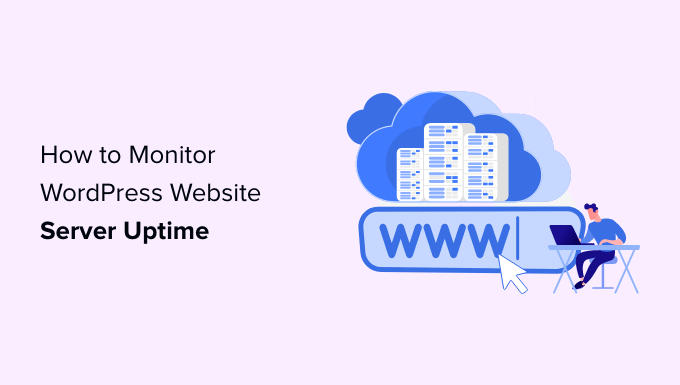
Por que monitorar o tempo de atividade do servidor do seu site WordPress?
Os servidores usados por empresas de hospedagem de baixa qualidade caem com frequência e ficam inativos por minutos ou até horas. Embora muitas empresas de hospedagem WordPress prometam 99,9% de tempo de atividade do servidor, elas nem sempre cumprem suas promessas.
Se você administra um blog, loja online ou qualquer outro tipo de site, o tempo de inatividade pode afetar seus negócios, a reputação do site e a experiência do usuário:
- Mais tempo de inatividade significa perder dinheiro: Se o seu site permanecer inacessível por um longo período, você inevitavelmente perderá receita.
- Experiência do Usuário e Reputação da Marca: Ter seu site fora do ar é como fechar a porta na cara de um visitante, mesmo que você não o faça intencionalmente. Isso cria uma má impressão e você pode perder clientes em potencial.
- Influência dos Mecanismos de Busca: Se o seu site estiver frequentemente fora do ar, os mecanismos de busca podem presumir que ele é muito pouco confiável para ser recomendado. Frequentemente, eles penalizam os sites que não conseguem manter uptime 24 horas por dia, 7 dias por semana.
Você pode monitorar o uptime real do seu servidor para rastrear interrupções em seu site WordPress. Você usa ferramentas que o notificarão imediatamente por e-mail ou SMS se algo der errado com seu site. Isso permitirá que você o corrija o mais rápido possível.
Dito isso, vamos dar uma olhada em algumas das melhores ferramentas para monitorar o uptime do servidor do seu site. Você pode usar a lista abaixo para pular para a ferramenta que mais lhe interessa:
Não quer monitorar o uptime sozinho? O WPBeginner Pro Services pode ajudar! Nosso acessível Serviço de Manutenção de Sites WordPress cuida de tudo, incluindo suporte 24/7, monitoramento de uptime, atualizações, backups e muito mais. Pare de se estressar com seu site e deixe que ele seja cuidado. Comece hoje mesmo com nosso Serviço de Manutenção de Sites WordPress!
Monitorando o Uptime do Servidor Usando UptimeRobot
UptimeRobot é uma ferramenta de monitoramento de sites que oferece um plano gratuito que verifica seu site a cada 5 minutos e um plano Pro que verifica a cada 60 segundos.
Os preços do plano Pro começam em US$ 7,00 por mês e incluem alertas por SMS, chamadas de voz, e-mail e outros.
A primeira coisa que você precisa fazer é visitar o site do UptimeRobot. Uma vez lá, você deve clicar no botão ‘Register for FREE’ (Registre-se GRATUITAMENTE) na parte superior da tela.
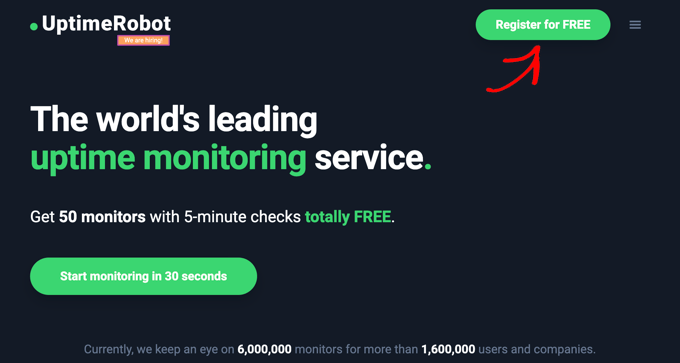
Em seguida, você cria uma conta gratuita no UptimeRobot.
Simplesmente preencha seus dados pessoais e uma senha, e então clique no botão ‘Register Now’ (Registre-se Agora).
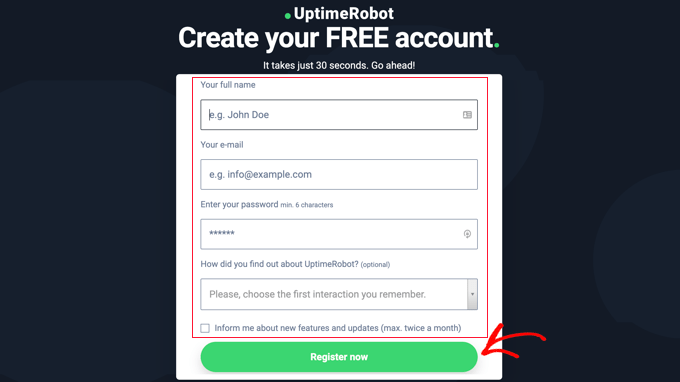
Uma mensagem será exibida pedindo para você ir à sua caixa de entrada de e-mail para prosseguir.
Você deverá encontrar um e-mail com o assunto ‘UptimeRobot – Account Activation.’ Ele conterá um link que você precisa clicar para ativar sua conta.
Isso o levará de volta ao site do UptimeRobot. Você pode clicar no botão ‘Upgrade now’ (Atualizar agora) para obter um desconto no plano Pro ou no link ‘Maybe later’ (Talvez depois) para escolher o plano gratuito.
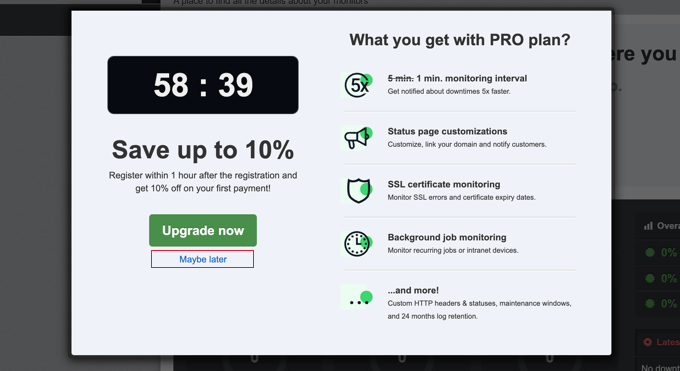
Neste tutorial, usaremos o plano gratuito.
Você agora deve ver o painel da sua conta UptimeRobot. A partir daqui, você precisa clicar no botão ‘Adicionar Novo Monitor’.
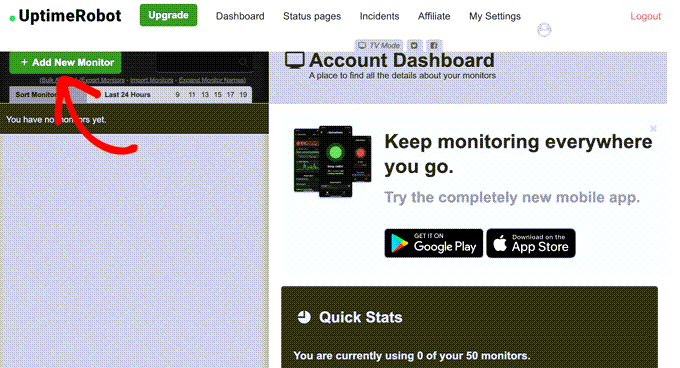
Isso abrirá um pop-up onde você poderá configurar o monitor.
Você deve selecionar ‘HTTP(s)’ para o tipo de monitor e, em seguida, adicionar o nome e o URL do seu site. Certifique-se de definir o intervalo de monitoramento para 5 minutos se você tiver o plano gratuito ou 1 minuto se for um usuário Pro.
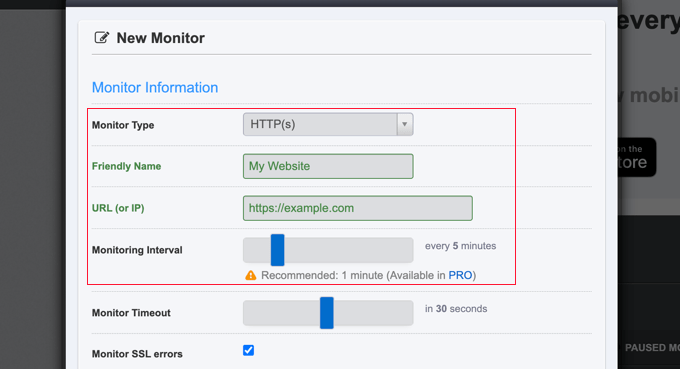
Ao rolar para baixo no pop-up, você precisa marcar a caixa ao lado do seu endereço de e-mail para ser notificado quando seu site cair.
Clicar no ícone de engrenagem revela controles opcionais adicionais para suas notificações.
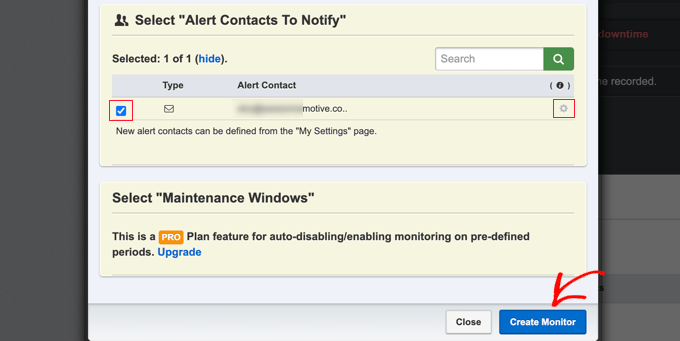
Usuários Pro podem selecionar janelas de manutenção que permitem desativar automaticamente o monitoramento por períodos predefinidos, como quando você realiza manutenção em seu site.
Quando terminar, certifique-se de clicar no botão ‘Criar Monitor’ para salvar suas alterações.
O UptimeRobot agora começará a monitorar o tempo de atividade do seu site.

Você verá estatísticas detalhadas no painel da sua conta UptimeRobot e receberá alertas quando seu site estiver fora do ar.
Monitorando o Uptime do Servidor Usando Pingdom
Pingdom é uma ferramenta popular de monitoramento de desempenho que permite configurar o monitoramento de tempo de atividade do servidor para o seu site. É um serviço pago com planos a partir de US$ 10 por mês.
O Pingdom é uma plataforma mais robusta que oferece um serviço de monitoramento de tempo de atividade e inatividade em tempo real. Eles oferecem relatórios detalhados sobre tempos de resposta, monitoramento de várias localizações geográficas e muito mais.
Primeiro, você precisa visitar o site Pingdom e clicar em um dos botões verdes para iniciar seu teste gratuito.
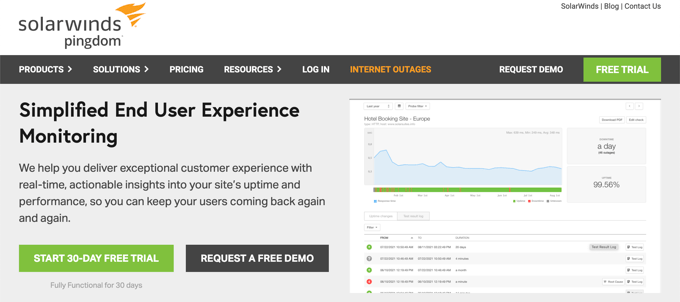
Você será solicitado a fornecer alguns detalhes pessoais para criar uma conta. Estes incluem seu nome, endereço de e-mail, senha e país.
Quando estiver pronto, clique no botão ‘Iniciar Teste Gratuito’.
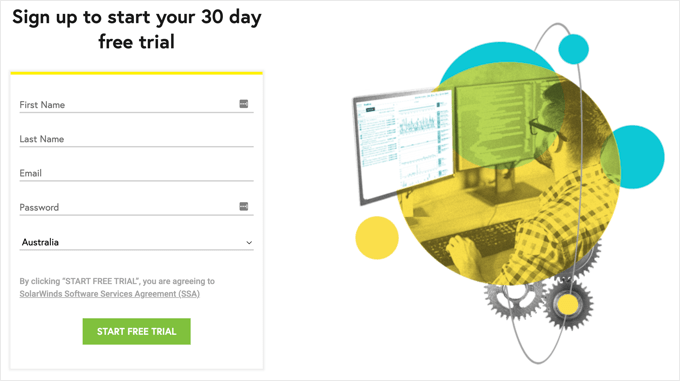
Em seguida, você será solicitado a preencher algumas informações adicionais da conta, incluindo seu estado e fuso horário.
Você deve verificar cuidadosamente o número de telefone e o endereço de e-mail, pois é assim que você será notificado se seu site sair do ar.
Finalmente, adicione o URL do seu site para que o Pingdom possa monitorá-lo.
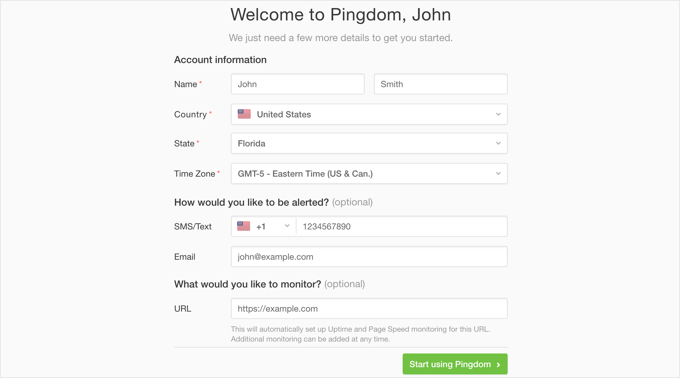
Assim que você clicar no botão ‘Começar a usar o Pingdom’, o Pingdom configurará automaticamente o monitoramento. Você receberá um alerta de teste em seu endereço de e-mail e celular.
É tudo. Você configurou com sucesso o monitoramento de tempo de atividade do site para o seu site usando o Pingdom.
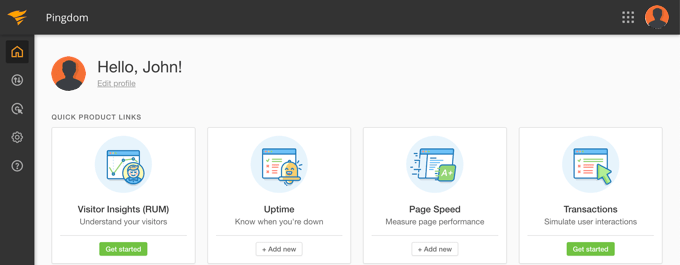
Você pode definir vários alertas e rastrear várias localizações. A documentação e o suporte do Pingdom podem ajudá-lo a configurar isso, mas a interface deles é bastante simples.
O Pingdom também mantém o histórico de seu tempo de atividade para que você possa avaliar o desempenho de sua empresa de hospedagem na web ao longo do tempo.
Se você gostar do serviço, poderá continuar a usá-lo sem interrupção, a partir de US$ 10 por mês.
Verificando se o Seu Site Está Atualmente Online ou Fora do Ar
Quando você tiver dificuldade em acessar seu site, não saberá se o site realmente está fora do ar ou se você está simplesmente enfrentando problemas de internet. Você pode verificar rapidamente usando a ferramenta gratuita da IsItWP.
Simplesmente visite o site Verificador de Status de Tempo de Atividade do Site, em seguida, insira o URL do seu próprio site.

A ferramenta Verificador de Status de Tempo de Atividade verificará rapidamente seu site e informará se ele está no ar ou fora do ar.
Você verá uma mensagem como esta.

O Que Fazer Quando o Seu Site Está Fora do Ar
Se o seu site estiver fora do ar e você precisar descobrir o que fazer a seguir, aqui estão as instruções passo a passo que você deve seguir.
Você deve começar verificando seu site com a ferramenta Uptime Checker da IsitWP. Isso informará se seu site está fora do ar para todos ou apenas para você.
O que fazer se o seu site estiver fora do ar apenas para você
Se o seu site estiver no ar, mas você não conseguir acessá-lo, você deve primeiro limpar o cache do seu navegador e o cache DNS. Depois disso, você deve tentar recarregar o site.
Se isso não funcionar, veja se você consegue acessar seu site de um endereço IP diferente. Você pode fazer isso usando um serviço de VPN ou até mesmo a internet do seu celular.
Se você conseguir acessar seu site dessa forma, isso significa que seu provedor de internet ou seu serviço de hospedagem bloqueou acidentalmente seu endereço IP. Você pode entrar em contato com ambos os provedores de serviço para resolver o problema.
Se você alterou recentemente as configurações de DNS do seu domínio , isso também pode significar que o DNS ainda não foi atualizado em sua localização geográfica específica.
Tudo o que você pode fazer é esperar até que as alterações de DNS sejam propagadas pelo mundo. Isso pode levar algumas horas a um dia.
O que fazer se o seu site estiver fora do ar para todos
Se você verificou que seu site está offline para todos, então você precisa entrar em contato imediatamente com seu provedor de hospedagem. Eles podem estar tendo problemas com o servidor e podem fornecer mais detalhes.
A maioria das empresas de hospedagem responde rapidamente a esses problemas, e seu site deve voltar a funcionar em breve.
No entanto, se o seu site estiver fora do ar com frequência ou você não obtiver uma resposta satisfatória da equipe de suporte, você deve mudar para um provedor de hospedagem melhor.
O que fazer se você precisar de um provedor de hospedagem melhor
Devido à forte concorrência na indústria de hospedagem, algumas empresas menos conceituadas cortaram custos usando tecnologias desatualizadas, pessoal não qualificado e atendimento ao cliente inadequado.
Se o seu site estiver fora do ar com frequência, você precisará mudar para um provedor de hospedagem melhor.
Aqui está nossa lista de provedores de hospedagem WordPress confiáveis:
Para mais opções, veja nossa lista das melhores empresas de hospedagem WordPress.
Em seguida, você precisará transferir seu site para o novo host. Temos um tutorial completo passo a passo sobre como mover seu site para um novo provedor de hospedagem sem perder SEO e sem qualquer tempo de inatividade do site.
Alguns provedores, como SiteGround, oferecem serviços gratuitos de migração de sites. Você só precisa solicitar o suporte deles.
Perguntas Frequentes Sobre Uptime do Servidor
Entendemos que você pode ter mais algumas perguntas sobre o monitoramento do tempo de atividade do servidor do seu site. Abaixo, respondemos a algumas das perguntas mais comuns que nossos leitores fazem para ajudá-lo a começar com confiança.
1. O que é tempo de atividade do site e por que é importante?
O tempo de atividade do site é a medição de quanto tempo seu site está online e disponível para os visitantes. É importante porque o tempo de inatividade frequente pode levar à perda de vendas, prejudicar a reputação da sua marca e impactar negativamente seus rankings nos mecanismos de busca. Um site confiável que está sempre acessível cria uma melhor experiência do usuário.
2. Como posso monitorar meu site WordPress gratuitamente?
Você pode monitorar facilmente seu site gratuitamente usando uma ferramenta como UptimeRobot. Como mostramos no tutorial, o plano gratuito deles permite que você configure verificações que monitoram seu site a cada cinco minutos. Se o seu site ficar inativo, ele enviará automaticamente um alerta para o seu e-mail para que você possa tomar providências.
3. O que é considerado um bom tempo de atividade do servidor?
Um bom tempo de atividade do servidor é tipicamente de 99,9% ou superior. Embora isso pareça quase perfeito, mesmo 99% de tempo de atividade significa que seu site pode ficar inativo por mais de 3 dias por ano. Lutar por 99,9% ajuda a garantir que seu site esteja quase sempre disponível para seus visitantes e clientes.
4. Como sei se meu site está fora do ar para todos ou apenas para mim?
Se você não consegue acessar seu site, o primeiro passo é verificar se ele está fora do ar para todos ou se o problema está do seu lado. Você pode usar uma ferramenta gratuita como o Verificador de Status de Uptime do Site da IsItWP. Basta inserir o URL do seu site, e ele informará instantaneamente se o site está no ar ou fora do ar.
5. Meu site está fora do ar. O que devo fazer primeiro?
Se você confirmou que seu site está fora do ar para todos, você deve entrar em contato com seu provedor de hospedagem imediatamente. Eles podem informá-lo sobre quaisquer problemas de servidor e fornecer uma estimativa de quando seu site voltará a ficar online. Se você descobrir que seu site está frequentemente fora do ar, talvez queira considerar a mudança para um provedor de hospedagem mais confiável.
Esperamos que este artigo tenha ajudado você a aprender como monitorar o tempo de atividade do servidor no WordPress. Você também pode querer ver nosso guia definitivo sobre como acelerar e otimizar o WordPress e nossa seleção especializada dos melhores serviços de CDN para WordPress.
Se você gostou deste artigo, por favor, inscreva-se em nosso Canal do YouTube para tutoriais em vídeo do WordPress. Você também pode nos encontrar no Twitter e no Facebook.





Olaf
Temos vários servidores rodando nas plataformas AWS e Azure. É essencial para nós sabermos quando um servidor está inativo, pois as aplicações de nossos clientes estão hospedadas neles. O Uptime Robot é um serviço muito bom — fácil de gerenciar, adicionar servidores é simples e, se você tiver vários servidores e quiser a versão paga, não é excessivamente caro. Estamos usando este serviço para notificações sobre o status de todos os nossos servidores há cerca de dois anos, e é excelente. Eu o recomendo fortemente.
Jiří Vaněk
Tenho meu próprio VPS rodando um sistema operacional Linux e instalei o WordPress. Como tudo isso era novo para mim, precisei de um serviço para monitorar o servidor, pois não tinha certeza se ele rodaria sem problemas. Seguindo seu conselho, uso o Uptime Robot principalmente porque ele também tem um aplicativo móvel onde posso acompanhar o que está acontecendo com o servidor e se ele está enfrentando algum tempo de inatividade. É um serviço fantástico, considerando que o uso completamente de graça para meus propósitos.
Samuel
Uau! Obrigado por indicar que o UptimeRobot também tem um aplicativo móvel que permitirá ter a liberdade de estar em qualquer lugar com seu celular e poder monitorar o status da sua presença online. Ótima ferramenta.
Terrell King
Estava procurando um plugin de uptime, então este é um ótimo artigo!
WPBeginner Support
Glad our guide was helpful
Admin